比如我们在苹果官方商城App Store下载应用时,总是需要输入密码,或者通过人脸识别后才能继续下载。人脸识别验证还好,但是频繁的Apple ID密码就比较烦了。
要知道苹果要求Apple ID的密码必须是有大小写+数字并且不能少于8位数,如果需要下载多个App的话,每次输入ID密码都感觉自己在被....
那么有没有什么方法能关闭App Store的输入密码验证步骤,直接下载呢?答案当然是有的。
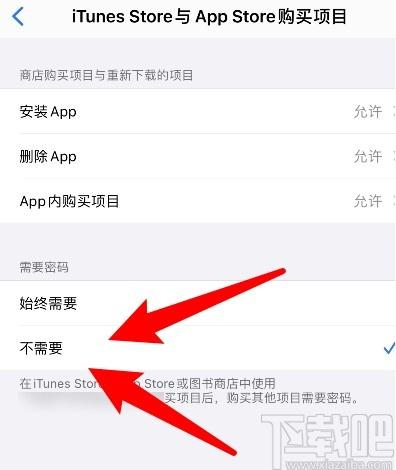
首先我们可以使用面容 ID或者Touch ID来替代手动输入密码,就方便多了。如何设置呢?我们打开iPhone的「设置」-「面容ID与密码」,然后根据提示输入锁屏密码,将「iTunes Store与App Store」选项打开即可。
如果是第一次打开的话,你在App Store下载第一个应用依旧会提示你需要输入密码,不过后面下载的话,就不需要了,只需面容识别验证或者Touch ID验证。
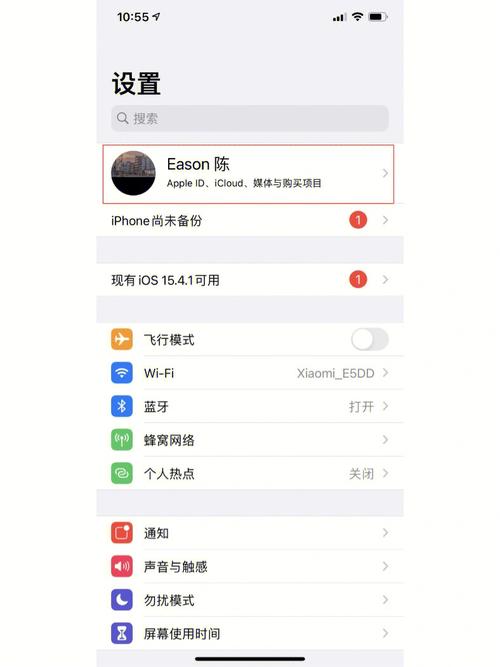
当然,如果你iPhone上的Touch ID或者面容识别不用的话,也可以选择直接关闭App Store下载的密码验证。
果粉之家的宗旨是让所有的果粉不再为数据线而烦恼!
需要苹果数据线的请直接点下面链接~
我们打开iPhone的「设置」-「面容ID与密码」--将「iTunes Store与App Store」选项关闭。
接着再打开「设置」-「iTunes Store与App Store」-点击Apple ID下面的「密码设置」-将「需要密码」按钮关闭即可。
注意,一定要先将面容识别里的「iTunes Store与App Store」开关关闭,否则「需要密码」的设置按钮是隐藏的,无法进行操作。
关闭后,你在App Store下载直接点击「获取」即可,无需要再进行任何验证。




